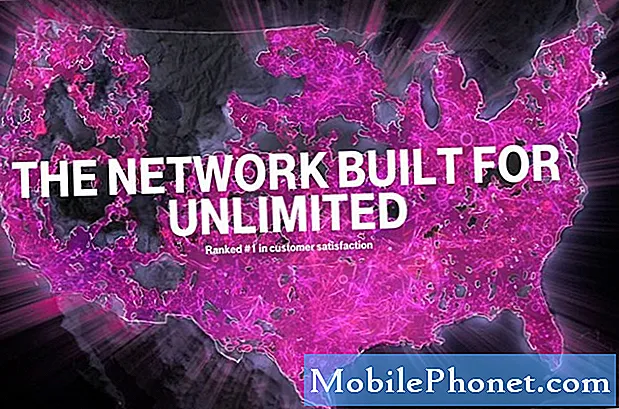Садржај
- Прочитајте и разумејте зашто се ваш # Самсунг Галаки # Ноте5 неће ажурирати на најновију верзију фирмвера, Ноугат, већ уместо тога приказује грешку „Нажалост, ажурирање софтвера је заустављено“. Такође научите како да решите проблем са телефоном како бисте га заобишли или заувек решите проблем.
Решавање проблема са Галаки Ноте 5 грешком „Нажалост, ажурирање софтвера је заустављено“
Отклонићемо проблеме са вашим телефоном како бисмо знали у чему је проблем заиста, због чега се грешка приказује и научили како да је поправимо или да се заувек решимо. Међутим, пошто решавамо проблеме, не постоји гаранција да ће проблем бити решен, посебно ако има неке везе са неким озбиљним проблемима са фирмвером или било чим што је повезано са хардвером који је престао да функционише. Међутим, немојте се спречити да учините оно што је неопходно у покушају да вратите телефон у радно стање. Ево једног проблема нашег читаоца који најбоље описује овај проблем ...
Проблем: Хеј момци. Пре неколико дана примио сам обавештење да постоје ажурирања за оперативни систем мог телефона. Покушао сам да га преузмем, а прво се преузимало фино и искочила је половина грешке која је говорила: „Нажалост, ажурирање софтвера је заустављено“, а када сам погодио и ажурирање је стало. Од тада више нисам могао да ажурирам телефон, а гадно је јер сам Ноуга чекао од прошле године. Како то могу да поправим?
Решавање проблема: Следеће кораке је сигурно следити, што значи да нећете изгубити податке или датотеке када их направите, иако ће ресетовање бити, али то ће увек доћи на крају када сви други поступци не успеју. Да бисмо започели решавање проблема, ево шта треба да урадите:
Корак 1: Избришите кеш и податке услуге Ажурирање софтвера
Услуга је дубоко укорењена у фирмваре. То је једна од основних услуга неопходних да би телефон савршено функционисао. Међутим, постоје случајеви када се неке његове датотеке, посебно кеш меморија, оштете и када их систем настави да користи за преузимање ажурирања, услуга може да падне. Немате приступ појединачним кеш меморијама, зато морате све кеш меморије избрисати одједном.Не брините, систем ће створити нове системске кеш меморије након поновног покретања и они ће заменити старе и надам се да ће овог пута услуга ажурирања софтвера можда функционисати. Ево како бришете све системске кеш меморије:
- У потпуности искључите свој Самсунг Галаки Ноте 5.
- Прво притисните и држите тастере за појачавање звука и дугме Почетна, а затим притисните и држите тастер за напајање.
- Држите притиснута три дугмета и када се прикаже „Самсунг Галаки Ноте5“, отпустите тастер за напајање, али наставите да држите друга два.
- Када се прикаже Андроид логотип, отпустите тастере за појачавање и појачавање звука.
- Обавештење „Инсталирање ажурирања система“ ће се приказати на екрану 30 до 60 секунди пре него што се екран за опоравак Андроид система прикаже са његовим опцијама.
- Користите тастер за утишавање звука да бисте истакли опцију „обриши партицију кеша“ и притисните тастер за напајање да бисте је изабрали.
- Када се процес заврши, користите тастер за утишавање звука да бисте истакли опцију „Поново покрени систем сада“ и притисните тастер за напајање да бисте поново покренули телефон.
- Поновно покретање може потрајати мало дуже, али не брините и сачекајте да уређај постане активан.
Када се телефон успешно рестартује, покушајте да проверите да ли постоји још увек доступно ажурирање тако што ћете отићи у Подешавања. Ако постоји, покушајте да га преузмете да бисте знали да ли ће овај пут успети. Ако и сада, пређите на следећи корак.
Корак 2: Обришите кеш и податке услуге
Ажурирање софтвера је можда већ преузело неке датотеке у меморију вашег телефона и иако покушај фирмвера да ажурира телефон није успео, систему се може чинити да је фирмвер већ ажуриран због тих датотека, с обзиром да ажурирање није успело , телефон може радити на врло нестабилном фирмверу и то би могао бити разлог зашто већ нема обавештења о исправци. Да бисте обрисали те датотеке, потребно је да избришете кеш и податке услуге, а ево како то радите:
- На почетном екрану додирните икону Апликације.
- Пронађите и тапните на Подешавања.
- У одељку „АПЛИКАЦИЈЕ“ пронађите и додирните Менаџер апликација.
- Превуците улево или удесно да бисте приказали одговарајући екран, али да бисте приказали све апликације, одаберите екран „СВЕ“.
- Пронађите и тапните на Ажурирање софтвера.
- Додирните Обриши кеш да бисте избрисали кеширане датотеке.
- Додирните Обриши податке, а затим У реду да бисте избрисали преузете поруке, информације за пријављивање, подешавања итд.
После овога, покушајте да видите да ли је доступно ажурирање и ако и даље не, време је да пређете на следећи корак.
Корак 3: Поново покрените Ноте 5 у безбедном режиму и покушајте да преузмете исправку
Ово ће онемогућити све независне апликације које сте инсталирали из Плаи продавнице или оне које сте додали са стране. Једном у овом режиму, покушајте да проверите да ли и даље можете да преузмете исправку и ако је тако, онда се једна или неке независне апликације петљају са услугом Ажурирање софтвера, због чега није могла да настави са преузимањем исправке. Ево како покрећете телефон у сигурном режиму:
- Искључите телефон у потпуности.
- Притисните и држите тастер за укључивање / искључивање.
- Када се прикаже „Самсунг Галаки Ноте5“, отпустите тастер за укључивање и одмах притисните и држите дугме за утишавање звука.
- Телефон ће се поново покренути, али притиснути дугме за смањивање притиска.
- Када телефон заврши са поновним покретањем, у доњем левом углу екрана ће се приказати „Безбедни режим“.
- Сада можете отпустити дугме за утишавање звука.
Ако сте успешно преузели исправку у безбедном режиму, само сачекајте да се телефон поново покрене након инсталације и након тога све би требало савршено да функционише. Међутим, ако и даље не можете да преузмете исправку чак ни у безбедном режиму, покушајте да урадите следећи корак.
Корак 4: Извршите главно ресетовање на Напомени 5
У овом тренутку решавања проблема, боље је да извршите главно ресетовање, јер сте већ обавили основне процедуре безуспешно. Међутим, пре него што то учините, обавезно направите резервну копију датотека и података јер ће све бити избрисане и више се неће моћи вратити. Након тога, следите ове кораке ...
- У потпуности искључите свој Самсунг Галаки Ноте 5.
- Прво притисните и држите тастере за појачавање звука и дугме Почетна, а затим притисните и држите тастер за напајање.
- Држите притиснута три дугмета и када се прикаже „Самсунг Галаки Ноте5“, отпустите тастер за напајање, али наставите да држите друга два.
- Када се прикаже Андроид логотип, отпустите тастере за појачавање и појачавање звука.
- Обавештење „Инсталирање ажурирања система“ ће се приказати на екрану 30 до 60 секунди пре него што се екран за опоравак Андроид система прикаже са његовим опцијама.
- Помоћу тастера за утишавање звука означите опцију „Да - избриши све корисничке податке“ и притисните тастер за напајање да бисте је изабрали.
- Када се процес заврши, користите тастер за утишавање звука да бисте истакли опцију „Поново покрени систем сада“ и притисните тастер за напајање да бисте поново покренули телефон.
- Поновно покретање може потрајати мало дуже, али не брините и сачекајте да уређај постане активан.
Такође можете покушати да ресетујете телефон путем менија Подешавања ...
- На почетном екрану додирните икону Апликације.
- Пронађите и додирните икону Подешавања.
- У одељку „Лично“ пронађите и додирните Резервне копије и ресетовање.
- Додирните Враћање фабричких података.
- Додирните Ресетуј уређај да бисте наставили са ресетовањем.
- У зависности од сигурносне браве коју сте користили, унесите ПИН или лозинку.
- Додирните Настави.
- Додирните Избриши све да бисте потврдили своју радњу.
Повежите се са нама
Увек смо отворени за ваше проблеме, питања и сугестије, зато нас слободно контактирајте попуњавањем овог обрасца. Подржавамо сваки доступан Андроид уређај и озбиљни смо у ономе што радимо. Ово је бесплатна услуга коју нудимо и за њу вам нећемо наплатити ни липе. Али имајте на уму да свакодневно примамо стотине е-порука и да нам је немогуће одговорити на сваки појединачни. Али будите уверени да читамо сваку поруку коју примимо. За оне којима смо помогли, проширите вест тако што ћете наше постове делити са пријатељима или једноставно лајкати нашу Фацебоок и Гоогле+ страницу или нас пратити на Твиттеру.